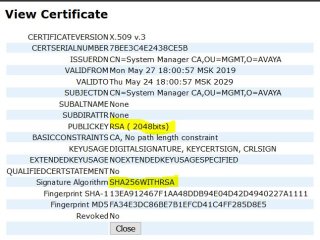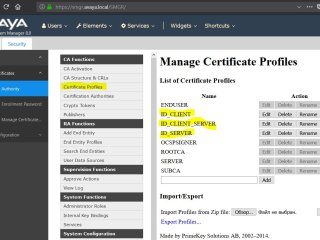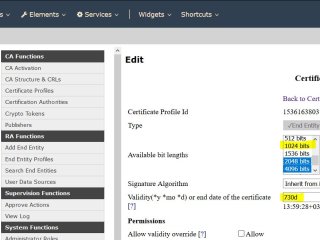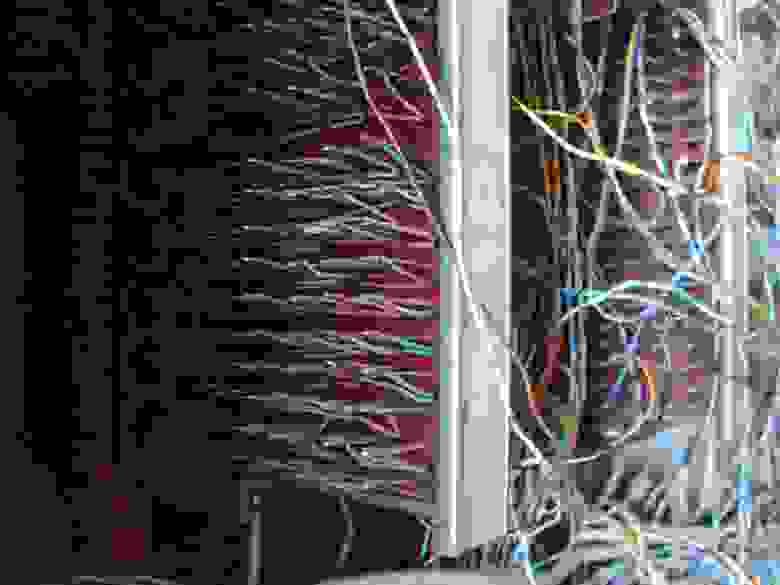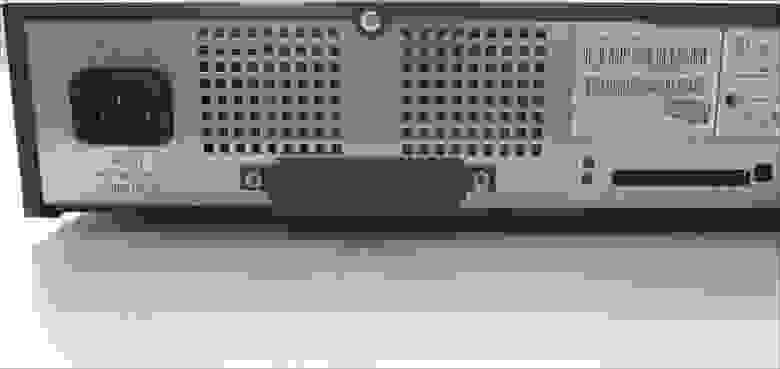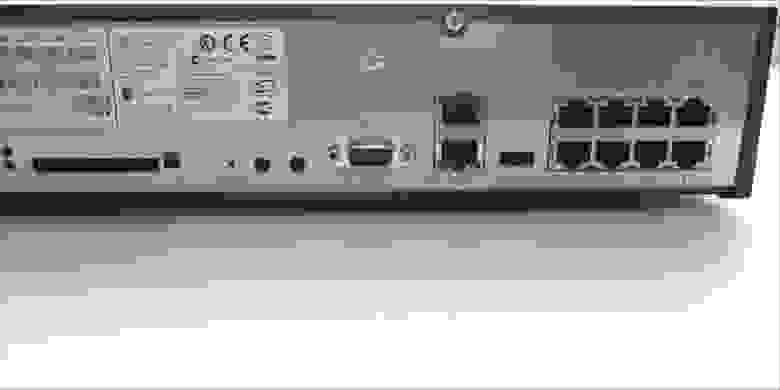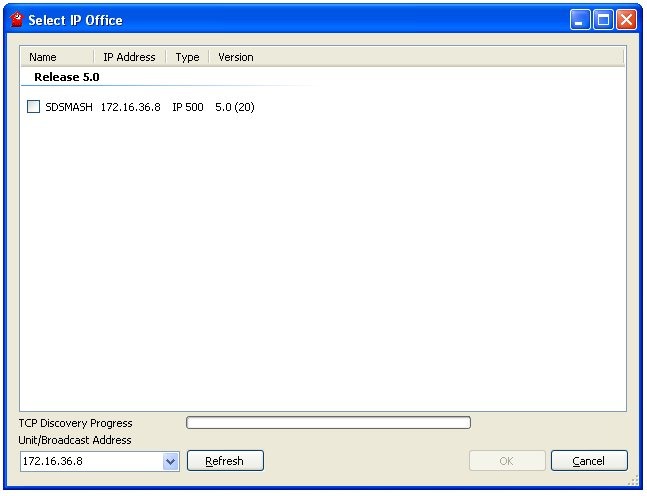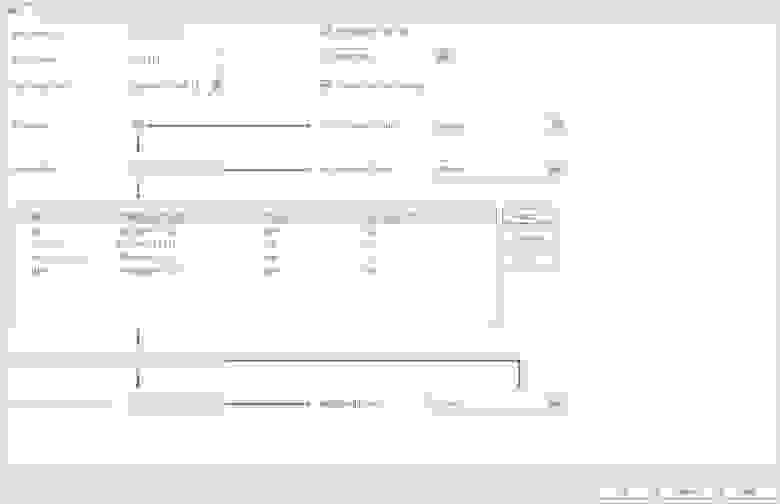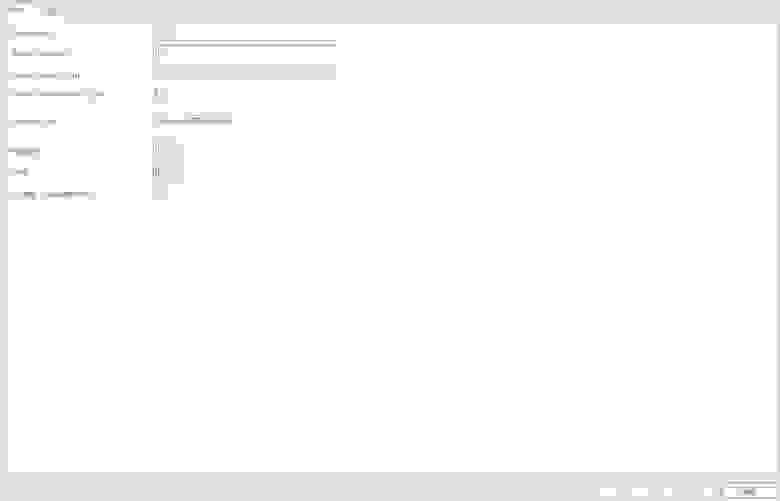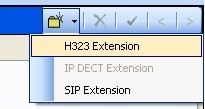- Kingdom of Souls
- Похожие статьи
- Восстановление базы DECT IPBS2
- Использование телефонов Gigaset в системе Avaya DECT
- Исправляем ошибку истекшего сертификата R3 при использовании Let’s Encrypt
- Конвертер IPUI > IPEI
- Avaya
- Avaya Equinox и «проблема с сертификатом» на iOS 13, MacOS 15 и Android 10
- Avaya Workplace 3.19.0.72.FA-RELEASE62-BUILD.8
- Tips for Searching Avaya Support
- Avaya IP Office для чайников
- Настройка станции
- IP-телефоны
Kingdom of Souls
Похожие статьи
Восстановление базы DECT IPBS2
Использование телефонов Gigaset в системе Avaya DECT
Исправляем ошибку истекшего сертификата R3 при использовании Let’s Encrypt
Конвертер IPUI > IPEI
Avaya
Avaya Equinox и «проблема с сертификатом» на iOS 13, MacOS 15 и Android 10
После сбора товарищей ответственных за криптографию в 2018 году ими было принято решение ужесточить требования к сертификатам, ну и сейчас с выходом новых версий ОС эти решения вступают в силу. Если кратко то по итогам было принято решение что сертификаты использующие алгоритмы SHA-1 и SHA-2 CBC, временем жизни больше 825 дней, а также подписанные RSA ключами ниже 2048 бит более не считаются надежными.
Более подробно об этом можно почитать здесь https://support.apple.com/ru-ru/HT210176
В случае с AVAYA проблема коснётся всех, даже если сейчас всё в порядке, то после обновления сертификата, вы так или иначе столкнётесь с этой проблемой потому, что SMGR у AVAYA по умолчанию создает сертификаты с временем жизни больше 3х лет. В моем случае я столкнулся с этим сразу, поскольку часть моих сертификатов была выпущена после 1 июля 2019 года.
Для исправления проблемы для начала авторизуемся на SMGR под администратором и проверьте свой CA сертификат (Security->Certificate->Authority->CA Structure & CRLs)
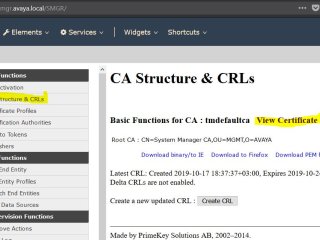
если выделенные характеристики ключа ниже чем на скриншоте, то необходимо этот CA сертификат заменить.
Далее, независимо от того меняли вы CA сертификат или нет, необходимо изменить настройки выпуска новых сертификатов. Для этого переходим в Certificate Profiles
и для всех выделенных профилей убираем длину ключа 1024, поскольку больше не поддерживается, и время жизни Validity(*y *mo *d) or end date of the certificate на 730 дней (или другую число дней, но меньшее 825)
Теперь необходимо обновить (renew) все сертификаты затронутые данной проблемой и после этого перезапустить сервисы, для которых были изменены сертификаты.
Источник
Avaya Workplace 3.19.0.72.FA-RELEASE62-BUILD.8
24.4 MB / 100K+ Downloads / Rating 2.7 — 1,503 reviews
Avaya Workplace APK we provide on this page is original, direct fetch from Google Store. It is compatible with all android devices (required Android 5.0+) and can also be able to install on PC & Mac, you might need an android emulator such as Bluestacks, Andy OS, KOPlayer, Nox App Player, .
Avaya Workplace has been published by Avaya Incorporated, latest version is 3.19.0.72.FA-RELEASE62-BUILD.8, released on 2021-06-08. It’s listed in Communication category of Google Play Store, getting more than 100000 installs, overall rating is 2.7 (base on 1.503 reviews).
Present the status of local audio mute on the Conference roster.
Log Collection Enhancements for Chrome OS
Avaya Workplace™ integrates your Android device with your office Avaya Aura® communications environment and delivers mobile voice & video VoIP calling, cellular call integration, rich conferencing, instant messaging, presence, visual voicemail, corporate directory access and enterprise call logs.
Key Capabilities:
• VoIP calls – Lower your mobile service charges by making VoIP calls over Wi-Fi or mobile data networks
• Conceal Your Mobile Phone Number — Calls made with Avaya Workplace™ are handled by your office communication system and will display your office calling line ID, not your mobile phone number
• Cellular Voice integration – If VoIP isn’t your best option, then traditional cellular voice service can be used and calls will still be routed through your office communication system
• Call Mobility – VoIP roaming between Wi-Fi and 3/4G networks, and call handoff between cellular voice and VoIP
• Single Number Contact – Choose to have incoming office calls ring on your Android phone and/or any other phone you may want to use
• Visual voicemail – Enables you to see who left you a voice message and when it arrived. Messages can be played in any order.
• Instant Messaging – Exchange text messages and multi-media file attachments with archival/retrieval
• Presence status – View the Presence status of colleagues
• 24X7 call logs shows all office line call activity regardless of which device was used or when calls arrived
• Corporate Directory Integration – Search for corporate contacts and create a list of favorites
• Auto-configuration of settings
Package name: com.avaya.android.flare
Updated: 6 months ago
Compatibility: Android 5.0+
Developer Name: Avaya Incorporated
Category: Communication
File MD5: E5BB4BB4C9BB3645CB10D3A311BD0328
File SHA1: 205DCBEBDD1D282EEA5926470BFC2F7D43E54E5D
1 ★, on 2020-01-27
Doesn’t work with Bluetooth headsets at all. It says it is using the Bluetooth device but keeps using the phone speaker and mic. I’m not on a Samsung like some of the earlier responses suggested. Makes the app unusable for me.
2 ★, on 2020-04-27
The ringtone does not get changed at all. Always stuck with default ringtone. When making a call, it’s either they can’t hear me or they are breaking up. The audio quality kind of sucks. We have to use other personal chat app to communicate.
1 ★, on 2020-11-12
Terrible. Doesn’t work. I need to use this to work from home. It only works if you keep the app open and don’t let your mobile lock. When it rings there is no option to actually pick up the call. I have to use the soft console software on my laptop to pick up the call but then I can’t hear the person on the other end.
2 ★, on 2020-09-27
Features need adding to the app that can be used from the handset such as a group hold. We work 24/7 out and about, we need to get notifications on the app from a hunt group voicemail, but currently only get an email to 1 email address, not useful if that person is not working or does not have access to their email. Desperately need to be able to forward a hunt group to another number. Get calls on the app and phone at same time. Calls drop swapping 4G to wifi.
3 ★, on 2019-02-13
In case the person being called is busy or offline the app returns the same message. «The user was busy». For offline users the message should be «The user is offline». And why was busy and not is busy? Additionally for offline users why do they not receive a message about those who tried to call them when they were offline once they log in. Aren’t such requests already logged on the server?
3 ★, on 2020-03-26
Works good to receive calls and no issues yet sending calls but when I have my bluetooth headset connected it automatically goes to speaker phone even though it shows the bluetooth icon on the screen. Also would be nice if this could be set to run automatically between certain hours. Like have it set to run from 8 to 5 so at 8 it starts automagically and at 5 it stops and signs out automatically
2 ★, on 2019-06-11
The client does not honor the Do Not Disturb setting or free/busy information. This is highly disruptive during meetings. Client also takes over control of the bluetooth connection when the phone rings, requiring either a power cycle of the headset or logging out of the app to let any other application use the bluetooth device again. Lastly, instead of a pop up to accept or reject calls, an incoming phone call switches the phone to the app, switching away from work in progress. All in all, a bare minimum phone app, but not a polished communications tool.
2 ★, on 2020-03-25
Not receiving calls, going straight to voicemail before my phone even rings. I cannot make calls out through the app. Also, there is nothing to identify if it’s someone calling my job or my actual cell directly. Definitely needs improving. Right now its useless for telework. The only thing that functions correctly is listening to my messages left on my work phone
2 ★, on 2019-08-08
I am a sales person for an AVAYA authorised reseller, I have been using Equinox through our Aura 8 system for a little while now. My verdict. it could be better. The app is a battery hog, the addition of a dark theme could help with this. Also it seems designed for PC and ported to an app, if menu items started at the bottom it would better suit one handed use. I like calendar intergration and one click conference calls. but otherwise your standard softphone. Also no Android Auto Support!
2 ★, on 2020-09-11
I’ve been using this app since March and had no problems until yesterday. It’s no longer popping up on the screen when a call is coming in and I have to unlock each time. It has so started not letting certain calls come in. It is becoming a real problem since I use this app to be able to work from home and handle the offices incoming calls.
1 ★, on 2020-09-09
We use this application for our 24/7 security command center and this app is failing us. We rely heavily on Avaya to meet our customers demands and expectations. We have been having trouble answering phone calls in a timely manner since the App doesn’t even give us the option to answer the call as it rings. This needs to get fixed ASAP! -Jonathan
3 ★, on 2019-09-03
Eventhough I like the app, I am having trouble with it. The app will turn itself on. This happens to me, without exaggeration, at least 25-30+ times a day. There is a setting that allows for the app to «turn itself on» but I checked and that setting is off. The app has been reinstalled by me and several tech’s and I still have the problem. I am using the app on a Samsung 10e. If anyone knows of a fix send it to Samsung Corp and to Avaya Corp and hopefully they will pass it to me.
1 ★, on 2019-03-22
Functionally, it works fine to connect to my work phone system. but it annoys me to no end that I can’t exit the app. when I exit, it relaunches itself again within 30 seconds. Every time. the only way I can actuall kill the app is to reboot my phone. I don’t see any other reviews complaining of this issue. maybe it’s just my phone? I have a new Samsung S10 — only a week old. it didn’t do this on my old S7. I would give 5 stars otherwise, but this one thing is enough for me to hate this app.
1 ★, on 2021-01-01
This app is randomly log me in even I do not use the app, and every day a notification pops up the app was detected using the microphope in the background. Very annoying random activity, also suspicious.
1 ★, on 2021-02-23
Never worked properly and now that I’ve uninstalled it my phone still tries to make phone calls from it. I can’t remove it as the default dialer. It’s like a fungus that has seeped into my phone.
Allows read only access to phone state, including the phone number of the device, current cellular network information, the status of any ongoing calls, and a list of any PhoneAccounts registered on the device.
Allows read access to the device’s phone number(s].
Allows an application to record audio.
Required to be able to access the camera device.
Allows an application to read the user’s contacts data.
Allows an application to read the user’s calendar data.
Allows an application to write to external storage.
Allows applications to open network sockets.
Allows applications to access information about Wi-Fi networks.
Allows an application to modify global audio settings.
Allows applications to access information about networks.
Allows an application to initiate a phone call without going through the Dialer user interface for the user to confirm the call.
Allows using PowerManager WakeLocks to keep processor from sleeping or screen from dimming.
Allows access to the vibrator.
Allows applications to connect to paired bluetooth devices.
Allows applications to discover and pair bluetooth devices.
Allows applications to disable the keyguard if it is not secure.
Allows an application to broadcast sticky intents.
Allows access to the list of accounts in the Accounts Service.
Allows an application to receive the ACTION_BOOT_COMPLETED that is broadcast after the system finishes booting.
Allows applications to change network connectivity state.
Allows a calling application which manages it own calls through the self-managed ConnectionService APIs.
Allows an application to read from external storage.
Источник
Tips for Searching Avaya Support
A good query consists of three things:
- Product or Category
- Issue / Symptom / Procedure
- General Details
Enclose exact words or phrases in double quotes. Include plus (+) to require words, minus (—) to exclude words, and OR between words. i.e. forwarding OR coverage + «all calls»— remote
Don’t include «special» characters in your search (i.e. &, , *, $, / ,\, . )
The more exact the phrases are to the actual title or string of text in a document, the better the results
Welcome to the Avaya Support Website
Please visit the Terms of Use link to review how your support may change while using Web Chat, Web Talk and the Total Service Outage Button.
Explore your account information including assets, entitlements and contacts by visiting My Information> Explore Accounts
Videos and Tips on using the Avaya Support Website can be found here.
Use the Support by Product short-cut at the top of each page, and select your product and release to find the latest Product and Support Notices, the latest and top documentation, latest downloads, and the Top Solutions that agents are using to close customer tickets.
Login and leverage Ask Ava to get easy access to known solutions to your problems and to engage Avaya Live Agents through Web Chat. We are set up for collaborating with you with screen sharing and Web Talk.
Источник
Avaya IP Office для чайников
Для Хабра.
Эту свою статью после долгого затишья хочу посвятить телефонии и организации конференц-связи. Вообще-то я специалист иного профиля и занимаюсь сетями и оборудованием, но по долгу службы столкнулся и с АТС.
Раньше я считал классическую телефонию мистической сферой знаний, загадочной и необъяснимой. Со временем, конечно, выясняется, что это заблуждение, однако остаётся неприятный осадок от количества информации. Если для IP в интернетах массы литературы, форумов, FAQ и прочего, и только ленивый не писал своих статей на эту тему, то с телефонией сложнее. Для меня — человека, пришедшего в телефонию со стороны IP-сетей, это выглядит, как тайное искусство, традиция, передающаяся из поколения в поколение, особенно, когда посмотришь на ужасающего вида советские плинты размером со стену, в которые телефонные провода крепятся болтами или АТС, из которых во все стороны расходятся скрученный провода, как волосы медузы Горгоны.
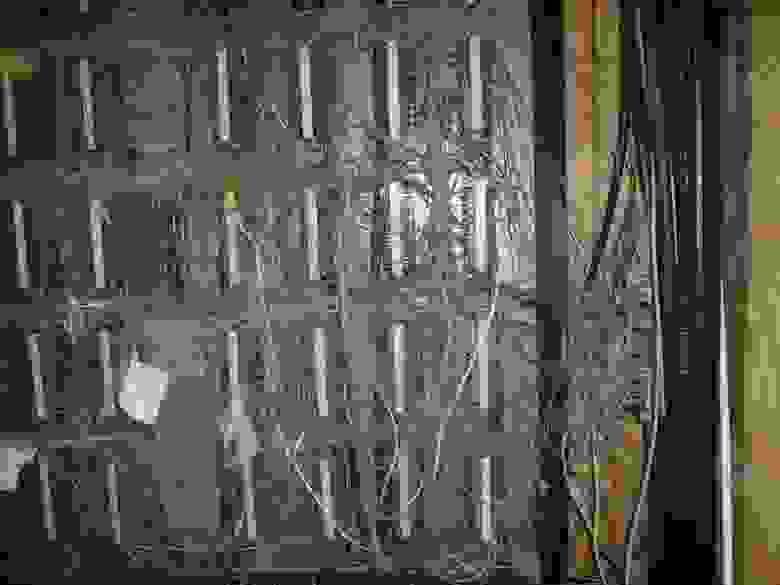
На самом деле найти достаточно полный и понятный howto для установки некоторых АТС не так просто. Документация есть, но она очень объёмна, информация разрознена и нужно довольно много времени, чтобы вникнуть в суть дела.
Разумеется, прочтение howto — это лишь верхний слой знаний, практика без теории. Но зачастую с этого начинаешь, а со временем и теоретическая база накапливается. В конце концов после окончания ПТУ никто не запрещает пойти в ВУЗ.
Так вот такая же история и с Avaya. Форумов не так много (они есть: http://avaya.linkme.ru/ или http://www.tek-tips.com/, но разве их можно сравнить с изобилием сайтов, блогов и форумов, посвящённых той же коммутации или маршрутизации), запросы в поисковиках как правило кидают на поставщиков, на официальный сайт, на описания. Элементарно, я с первого захода не смог найти расшифровку букв CO в термине CO-Trunk.
Сразу скажу, что я не гуру в телефонии — просто начинающий специалист, но столкнувшись с такими сложностями при настройке я решил составить небольшой мануал по настройке IP Office. Критика не только уместна, но и желательна. Я надеюсь, что содержание этой публикации в купе с вашими компетентными комментариями в какой-то мере поможет новичкам.
Эта статья на nag.ru привела к жуткому холивару. Из него можно извлечь полезное зерно, но всё-таки это не тот результат, на который я рассчитывал. Надеюсь, сейчас встретить волну критики статье и моим действиями, а не реализации телефонной сети на разном оборудовании.
Итак, речь пойдёт о настройке программно-аппаратного комплекса IP-Office. Это одна из линеек продукции Avaya, которая несравнимо удобнее и понятнее в настройке, нежели, например, Definity.
В прежних моделях Avaya управление происходило через COM-порт посредством CLI-подобного интерфейса — Avaya Terminal Emulator. Интуитивно он не понятен и нужно потратить некоторое время на то, чтобы сложить общее впечатление о принципах управления.
Те, кто видит его впервые, брезгливо отворачиваются и порою есть основания с ними молчаливо согласиться.
У IP Office же есть windows-приложение для управления, которое происходит через порт LAN, то есть фактически через любую IP-сеть.
Прелесть станции в том, что она модульная и универсальная, может работать с аналоговыми, цифровыми и IP-аппаратами, подключаться к сети оператора может через E1, аналоговые линии и IP. Разумеется, всё решается отдельными платами/модулями и лицензиями. Лицензии это просто бич Avaya. Всё решается их наличием и ёмкостью. Кроме того из коробки (без дополнительных модулей) поддерживает конференц связь на 64 абонента. Эта заявленная функция на самом деле подразумевает под собой огромный геморрой в плане настройки.
Опыт владения
Итак, на стол мне пал IP Office 500. Приятная железяка, похожая на коммутатор.
Управление через программу Manager, просмотр состояния станции, текущих аварий и событий — System Status, трассировки через Monitor, управление телефоном и простые типы конференц-связи — Phone Manager. Soft-console — более продвинутый интерфейс управления и возможность организации двух конференц-комнат, X-Portal — веб-интерфейс, VoiceMail Pro — мощная программа для создания IVR и сбора конференции.
Железо
Всё начинается с железа. Самая большая коробка из поставки — это сервер Avaya. В нём есть четыре слота для плат на передней панели, восемь портов расширения на задней, порты LAN, WAN, COM, Compact Flash.В нашей поставке был модуль расширения на 30 аналоговых линий, плата сжатия звука и дочерняя плата для организации транков. Вставляется по схеме одна в другую:

Также в комплекте должна быть Смарт-карта — это основной лицензионный ключ станции. Вообще ключи бывают четырёх типов: смарт-карта (вроде обычной банковской с чипом), USB-ключа, ключа для com-порта и для параллельного. Но для IPO500 подходит только смарт-карта. Это вполне удобно, потому что нет необходимости в выделении специального компьютера под сервер лицензий. Смарт-карта вставляется под металлическую заглушку на задней панели серийным номером вверх.
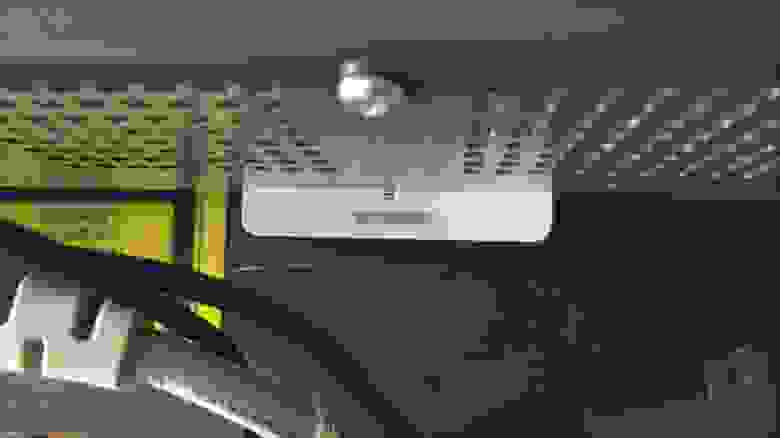
Если она не вставлена, вставлена неправильно или повреждена, то на консоли АТС будет выдавать соответствующее сообщениею.
Модуль расширения (в моём случае на 30 аналоговых линий) подключается своим портом Extension к свободному порту Extension на сервере.
COM-порт используется для мониторинга логов загрузки АТС, просмотра ошибок (вроде отсутствия смарт-карты) и отправки АТ-команд. (Для подключения используются следующие параметры: 38400, 8N1, без контроля потока).
Порт для Compact Flash — порт для Compact Flash. Карточка используется как каталог tftp-сервера (хранение Hold Music, записей телефонных разговоров).
Порт LAN для подключения к локальной сети. По умолчанию имеет адрес 192.168.42.1/24. Через него происходит настройка, к нему же подключаются IP-телефоны и компьютеры для управления телефонами и конференцией.
Порт WAN имеет адрес 192.168.43.1/24. Тоже может использоваться для конфигурирования. Кроме того к нему можно подключать сеть оператора, если он предоставляет телефонию через IP-протокол или, например, делать транзит до другой АТС.
На старых версиях Avaya такой радости не было и приходилось покупать отдельный модуль.
Итак, предположим, что у нас есть голая станция IP Office и пройдём весь путь её настройки с нуля.
Настройка станции
Включение и Upgrade
После включения индикатор CPU на задней панели мигает красным, как и индикаторы на плате на передней панели.
Нормальный режим — мигание зелёным раз в пять секунд. В официальной документации сказано лишь то, что это может быть связано с неустановленной смарт-картой. В неофициальной же есть упоминание о том, что так будет происходить до тех пор, пока не будет сделан upgrade.
Upgrade делается через всё то же приложение Manager. Софта в комплекте нет, нужно качать его, например, отсюда: ipofficeinfo.ru. Здесь ещё шикарная подборка документации и мануалов (всё на английском). Впрочем, всё то же самое можно достать на support.avaya.com.
Совершенно необходимая вещь — Administrator. Она то и включает в себя самые важные приложения. Её и качаем, но тут есть замечание, которое нигде не указано и менеджерами изначально не было это сказано, как не было сказано и о возможных проблемах при установке: переход на текущий релиз 6.0 — вещь платная и стоит порядка 100 $. Пятая же версия, почти ничем не уступающая шестой бесплатна. Соответственно, качать нужно 5.0. Предустановленная версия прошивки 4.0, как я уже сказал выше, нерабочая.
Если даже прогрейдили до 6.0, то ничего страшного, качаете пятую, ставите Admin5.0 вместо 6.0 и точно так же делаете Upgrade. В шестой будут недоступны большинство функций вплоть до внутренней телефонии. Не будет работать, например, и System Status.
Upgrade
Как же сделать Upgrade? После установки ПО. Назначаете IP-адрес из сети 192.168.42.0/24 на машину, подключенную к АТС (советуют брать после 200, потому что до 200 используются для DHCP-пула). Далее запускаете Manager. Можно посмотреть конфигурацию АТС (File>open configuration) или сразу поставить на Upgrade (File>Advanced>Upgrade) в списке автоматически должна появиться ваша АТС. Для ускорения, можно внизу окна задать фиксированный адрес вместо широковещательного 255.255.255.255. Рядом будут указаны версия ПО текущая и доступная:
В принципе проблем тут возникнуть не должно. Разумеется, станция должна отвечать на ping. Если это не так, то либо проверяйте файрвол, либо адрес АТС. Проверить его можно подключившись консольным портом к ней во время загрузки. IP адрес будет где-то отражён в шестнадцатеричной записи.
Компьютер желательно подключать к АТС напрямую, чтобы в процессе обновления не возникло неприятностей. И ещё одно замечание (маловероятно, что вы задумаете это сделать): обновление невозможно при подключении из виртуальной машины (не проверял — возможно, Upgrade невозможен из другой подсети в принципе).
Итак, нажимаете Upgrade — процесс пршёл. Про режим Validated можно почитать в документации: IP Office Installation Guide.
После перезагрузки индикатор CPU замигает зелёным, а индикаторы на плате, если не подключены соединительные линии, будут мигать по очереди красным-зелёным.
Можно приступать к настройке.
Dial Plan
Куда без планирования? Никуда. Разработайте сначала план нумерации. Возьмите все адреса, предоставляемые оператором и решите, какое соответствие будет между внешними и внутренними. Кто через что будет звонить, кому будет направлен вызов, пришедший на этот городской. Также заранее следует побеспокоиться о переадресации, и программировании кнопок на цифровых аппаратах.
Для примера выберем следующую нумерацию:
внешний — внутренний
11-11-11 — 401 Иванов
11-11-12 — 402 Петров
11-11-13 — 403 Сидоров
11-11-14 — 404 Пупкин
Для простоты соответствие сделаем прямым. То есть, звонящий на 11-11-14 попадает на внутренний номер 404, а вызов с номера 404 происходит через городской номер 11-11-14.
Настроим так же путь переадресации звонка для приснопамятного Василия Пупкина: в случае занятости или не ответа перевод вызова сначала на 403, потом на 401.
Настройка
Окно Manager выглядит пугающе на первый взгляд, но после настройки, большая часть станет понятной. Слева находятся группы настроек, справа большое окно самих настроек.
Порядок внесения изменений в принципе не имеет значения. Но я пройду наиболее удобным алгоритмом.
System
Начнём с основных настроек станции. Имя. Всё понятно. Желательно указать адрес NTP-сервера. Это очень полезно для ведения логов и для правильной работы Time Profile.
LAN1 и LAN2 (он же WAN). Настраиваем IP-адреса. При финальной настройке прописываем адрес из нужной сети и не забываем, что нужен ещё маршрут по умолчанию, который настраивается в группе IP Route.
На вкладке VoIP выбираются параметры для работы IP-телефонов. Мне, например, не нужен SIP, поэтому я его отключу:
На вкладке Telephony выбирается кодек. Если каналы хорошие, то, не стесняясь выбираем G711.
Когда вы сохраняете изменения, нужно сначала применить их кнопкой Ok, затем выбрать File>Save Configuration или значок дискеты в верхней панели. После этого он предложит вариант применения: сейчас, когда не будет активных звонков.
После изменения IP адреса станции не забудьте и у себя на компьютере поменять настройки TCP/IP и IP-адрес АТС в приложении Manager.
Далее переходим к внешним линиями. Они определяются автоматически в соответствии с установленной платой и лицензиями. В нашем примере две линии Е1.Здесь на первой вкладке настраиваются параметры E1 (на самом деле параметры линии, какого бы типа она ни была). На самом деле, всё, что вам нужно — узнать использует ли ваш оператор (который отдаёт вам телефонию) CRC и как вам настроить источник синхронизации — Networkside или Userside. Обычно CRC не используется, поэтому убираем соответствующую галочку: CRC Checking, синхронизация от оператора — проверьте, что стоит Network в поле Clock Quality. Также рекомендуется ставить параметр Add ‘Not end-to-end ISDN’ Information Element — Always.
На последней вкладке убираем все каналы и тогда любой группой будет использоваться любой таймслот Е1. В редких случаях может потребоваться строгая привязка.
Здесь у меня появилась проблема, которую я пока не смогу разрешить. Если используется две линии и в обеих настроена одна группа (чтобы звонки шли по обеим), то при звонке через вторую линию в трубку подаётся тоновый сигнал, соединение длится на несколько секунд дольше и иногда обрывается. Помочь никто пока не смог.
Extension
В IPO есть Extension ID — это фиксированное число, привязанное к физическому порту АТС (начинается со 101, что соответствует первому порту, 202 — второму и так далее). Base Extension — это внутренний номер (по умолчанию начинается с 201). Собственно группа Extension позволяет настраивать таблицу соответствий между Extension ID и Base Extension. Здесь уже нужно придерживаться вашего плана нумерации. Чтобы изменить нумерацию, выберите Extension Renumber… Для примера изменим нумерацию так, чтобы у Василия Пупкина был номер 404:
ARS (Alternate Route Selection)
Распределение исходящих внешних линий по внутренним номерам. Если, например, нужно, чтобы Василий звонил в город через номер 11-11-14, то следует добавить новый ARS (или скопировать старый). Номер ARS-маршрута присваивается автоматически (он будет использоваться в группе настроек Users в панели Short Codes), номер городской линии и следующие шаблоны:
Эта процедура повторяется для телефонных номеров Иванова, Петрова и Сидорова:
Users
Здесь для каждого Extension (точнее User) выполняется отдельная настройка по множеству параметров. Можно задать имя, пароль для доступа из Phone Manager, использование голосовой почты, тип Phone Manager (Lite или Pro) и режим его работы.
Основная вкладка— Short codes. Здесь ставим префикс для выхода на городскую линию.В качестве Line Group ID указывается тот самый номер ARS, настроенный выше. И коли Василий должен звонить через номер 11-11-14, указываем 54. При повторном открытии этой записи, он автоматически подставит номер.
Для принципиальной работоспособности телефонии все другие параметры группы Users не имеют критического значения.Для пользователя можно настроить условную или безусловную переадресацию во вкладке Forwarding или режим работы Phone Manager. Incoming Call RouteНазвание говорит само за себя. Куда будет переправлен вызов на городской.
Во вкладке Destination просто указывается номер внутреннего телефона.
Hunt Group
Позволяет настраивать переадресацию или группу аппаратов. Настроим переадресацию для Пупкина:
При текущей настройке при звонке на номер 404 будет поочередно с периодом 15 секунд звонок переводится на номера, перечисленные в таблице.Чтобы работала переадресация, нужно сделать следующее:
Теперь при звонке на номер 404 (или 11-11-14) в случае неответа в течение 15 секунд или занятости телефона Василия вызов пойдёт гулять по списку номеров. Можно также указать групповой вызов: звонят сразу все телефоны группы. Принять вызов можно на любом:
License
Помимо того, что некоторые функции ограничиваются аппаратно (необходимость покупать плату), они ограничиваются также и лицензиями. Если у вас закралась мысль о покупке IP Office, позаботьтесь заранее о необходимых лицензиях. Собственно, они нужны на всё: на платы расширения, на платы потоков Е1, на все используемые приложения (сами приложения либо идут в комплекте, либо, что более вероятно, качаются с сайта, где найти их проблематично).
Чтобы получить лицензионные ключи, вы должны сообщить поставщику серийный номер вашей смарт-карты — это той, что была в поставке красном конверте. Активируются ключи просто — либо вводом/копированием лицензионного ключа в соответствующее поле, либо просто нажатием Ctrl+V после того, как вы скопируете номер ключа.
Сначала все лицензии будут иметь статус Unknown, но как только вы нажмёте Save Configuration, они должны приобрести статус Valid, что есть хорошо.
Сохранение настроек
Чтобы применить настройки недостаточно нажать кнопку Ok, нужно также выбрать File > Save Configuration. При этом конфигурация отправляется на АТС. Каждая такая операция требует авторизации и после применения настроек текущая сессия сбрасывается и приходится заново подключаться к АТС. В случае, когда необходима перезагрузка IP Office (глобальные настройки) это вполне логично, но делать это каждый раз на мой взгляд неудобно.
IP-телефоны
Скажу ещё несколько слов об IP телефонах. Их использование также ограничивается лицензиями. В лицензии прописано количество одновременных вызовов с IP или IP-телефоны с аналоговых или цифровых. При этом звонки с IP на IP не ограничиваются.Добавляются они как новый Extension с соответствующими настройками.
На телефоне настраивается его IP, IP АТС, шлюз, адрес файлового сервера для обновления прошивки и номер телефона (Extension). Этого достаточно для работоспособности аппарата.
Другие приложения.
Помимо Manager’a есть ещё ряд приложений:
Monitor
Phone Manager
SoftConsole
VoiceMail
X-Portal
В отдельной небольшой заметке я расскажу о создании конференции и функциях вышеперечисленных программ.
Если у вас есть вопросы, которые вы не можете разрешить самостоятельно, готовьтесь к тому, что за поддержку придётся платить деньги. Производитель отправляет по техническим вопросам к дистрибьютерам, а те в свою очередь, говорят, что не занимаются поддержкой. Такова современная политика.
Не знаю, насколько поспешна моя мысль, но я бы хотел сделать небольшую методичку с советами и примерами конфигурации IP Office, основываясь на приведённом выше тексте и ваших комментариях. Я считаю, что в условиях столь малого количества информации особенно на русском языке, она будет весьма кстати.
Источник